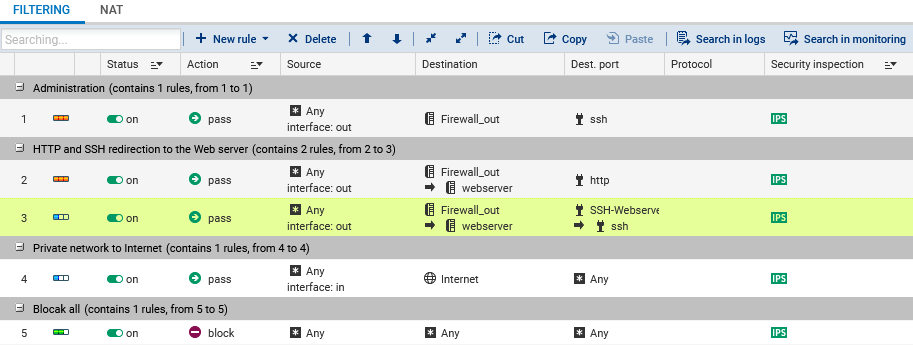Créer la politique de filtrage
Allez dans l'onglet Configuration > menu Politique de sécurité > Filtrage et NAT.
La politique de sécurité active créée automatiquement lors du déploiement de l'instance SNS est affichée : slot (9) Outscale. Cette politique contient une règle qui autorise l'accès SSH au firewall.
Ajouter la règle d'accès HTTP au serveur Web
- Sélectionnez (simple clic) la règle d'accès SSH au firewall.
- Cliquez sur Nouvelle règle puis Règle simple.
Une règle inactive est ajoutée immédiatement après la règle sélectionnée à l'étape 1. - Faites un double-clic sur la nouvelle règle inactive.
La fenêtre d'édition de cette règle s'affiche.
Menu Général
Positionnez l'État à On.
Menu Action
- Sélectionnez l'onglet Général.
- Positionnez l'Action à passer.
Menu Source
- Sélectionnez l'onglet Général.
- Dans le champ Interface d'entrée, sélectionnez l'interface out.
Menu Destination
- Cliquez sur l'onglet Général.
- Cliquez sur le menu Ajouter du champ Machines destinations.
- Tapez firewall pour filtrer les machines puis sélectionnez l'objet Firewall_out.
- Sélectionnez l'onglet Configuration avancée.
- Dans le champ NAT sur la destination > Destination, tapez web pour filtrer les machines puis sélectionnez l'objet webserver.
Menu Port / Protocole.
- Dans le champ Port destination, cliquez sur Ajouter.
- Tapez http pour filtrer les ports puis sélectionnez l'objet http.
- Validez la règle en cliquant sur OK.
Ajouter la règle d'accès en SSH au serveur Web
- Sélectionnez (simple clic) la règle d'accès HTTP au serveur Web précédemment créée.
- Cliquez sur Nouvelle règle puis Règle simple.
Une règle inactive est ajoutée immédiatement après la règle sélectionnée à l'étape 1. - Faites un double-clic sur la nouvelle règle inactive.
La fenêtre d'édition de cette règle s'affiche.
Menu Général
Positionnez l'État à On.
Menu Action
- Sélectionnez l'onglet Général.
- Positionnez l'Action à passer.
Menu Source
- Sélectionnez l'onglet Général.
- Dans le champ Interface d'entrée, sélectionnez l'interface out.
Menu Destination
- Cliquez sur l'onglet Général.
- Cliquez sur le menu Ajouter du champ Machines destinations.
- Tapez firewall pour filtrer les machines puis sélectionnez l'objet Firewall_out.
- Sélectionnez l'onglet Configuration avancée.
- Dans le champ NAT sur la destination > Destination, tapez web pour filtrer les machines puis sélectionnez l'objet webserver.
Menu Port / Protocole.
- Dans le champ Port destination, cliquez sur Ajouter.
- Tapez ssh pour filtrer les ports puis sélectionnez l'objet SSH-Webserver
- Dans le champ Port destination translaté, sélectionnez l'objet ssh.
- Validez la règle en cliquant sur OK.
Ajouter la règle d'accès à Internet pour les machines protégées
- Sélectionnez (simple clic) la règle de redirection SSH vers le serveur Web précédemment créée.
- Cliquez sur Nouvelle règle puis Règle simple.
Une règle inactive est ajoutée immédiatement après la règle sélectionnée à l'étape 1. - Faites un double-clic sur la nouvelle règle inactive.
La fenêtre d'édition de cette règle s'affiche.
Menu Général
Positionnez l'État à On.
Menu Action
- Sélectionnez l'onglet Général.
- Positionnez l'Action à passer.
Menu Source
- Sélectionnez l'onglet Général.
- Dans le champ Interface d'entrée, sélectionnez l'interface in.
Menu Destination
- Cliquez sur l'onglet Général.
- Cliquez sur le menu Ajouter du champ Machines destinations.
- Tapez inter pour filtrer les machines puis sélectionnez l'objet Internet.
- Validez la règle en cliquant sur OK.
Ajouter des séparateurs de règles (optionnel)
Pour rendre la politique de filtrage plus lisible, il peut être utile d'ajouter des séparateurs de règle.
- Sélectionnez (simple clic) la règle devant laquelle vous souhaitez insérer un séparateur.
- Cliquez sur Nouvelle règle puis Séparateur - regroupement de règles.
Un séparateur de règles est ajouté immédiatement devant la règle sélectionnée à l'étape 1. - Faites un double-clic sur le séparateur.
- Saisissez le texte de votre choix.
EXEMPLES
Dans la configuration proposée, 4 séparateurs peuvent être ajoutés. Par exemple :
Dans la configuration proposée, 4 séparateurs peuvent être ajoutés. Par exemple :
- Administration,
- Redirection HTTP et SSH vers le serveur Web,
- Réseau privé vers Internet,
- Block all.
La politique de filtrage créée prend donc la forme suivante :